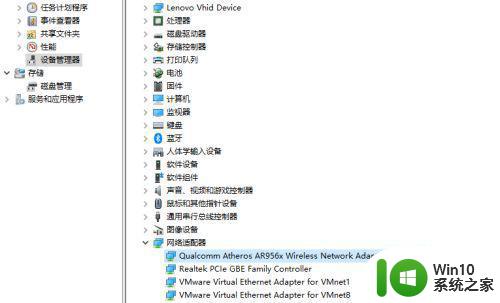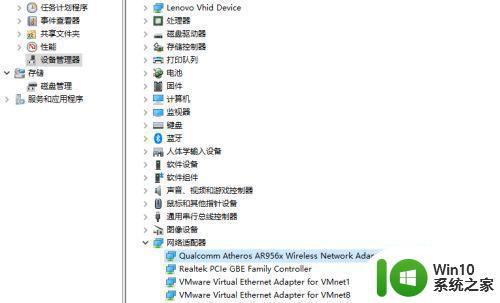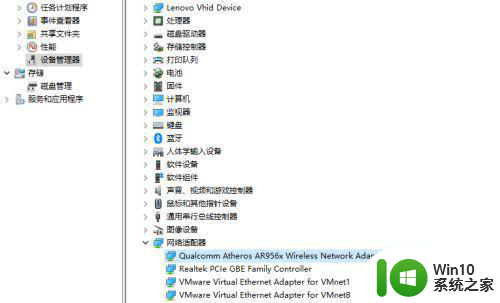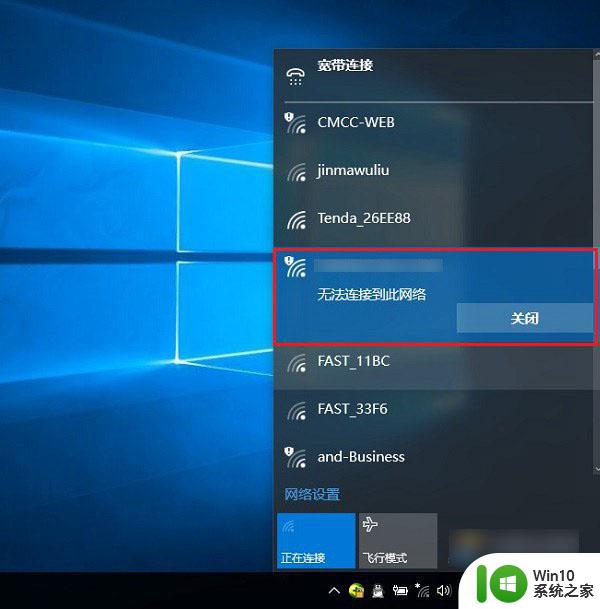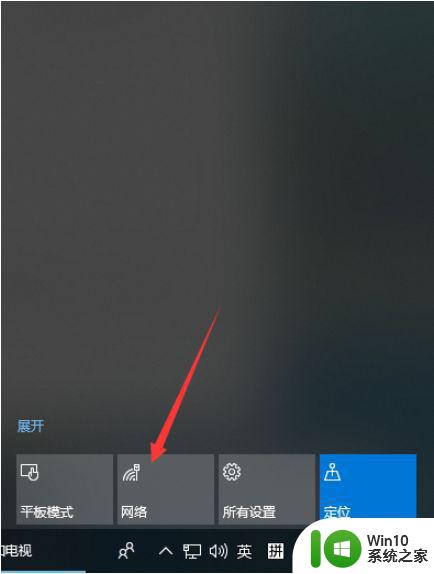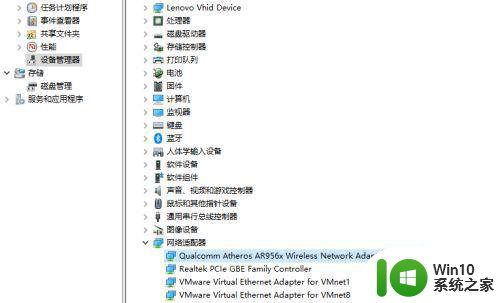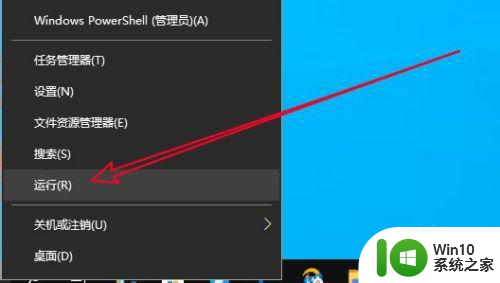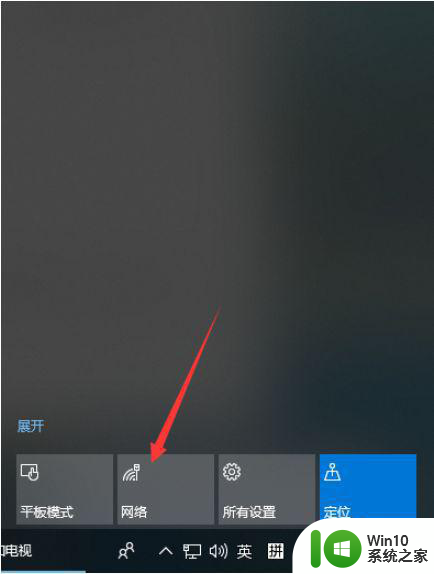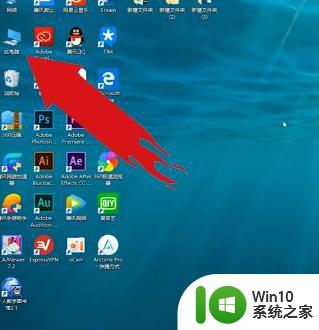win10wifi显示无法连接到这个网络解决方法 Win10wifi无法连接到这个网络怎么办
更新时间:2024-08-06 12:41:24作者:xiaoliu
Win10wifi显示无法连接到这个网络是许多Windows 10用户常遇到的问题,这种情况下可能是由于网络设置问题、驱动程序错误或信号干扰等原因造成的,要解决这个问题,可以尝试重新启动路由器、更新网络驱动程序或调整网络设置等方法来修复。希望通过这些方法能够帮助用户顺利解决Win10wifi无法连接到网络的困扰。
具体方法:
1、先打开电脑,然后点击开始按钮;

2、之后点击设置;
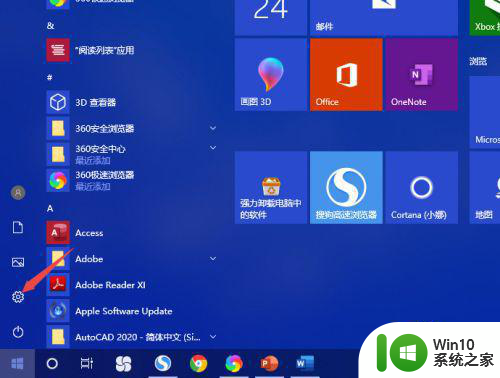
3、然后点击网络和Internet;
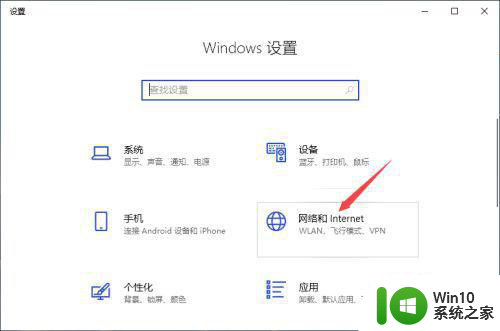
4、之后点击更改适配器选项;
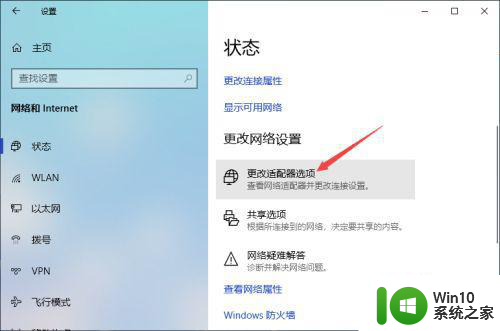
5、然后右击WLAN,之后点击连接/断开连接;
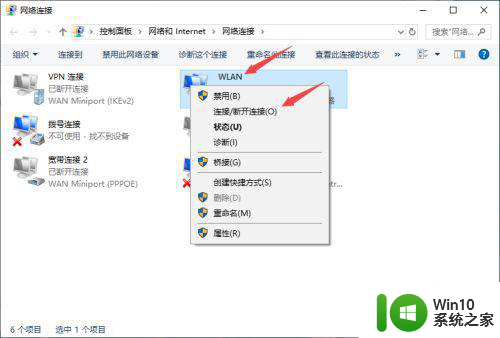
6、之后右击wifi网络,点击忘记;
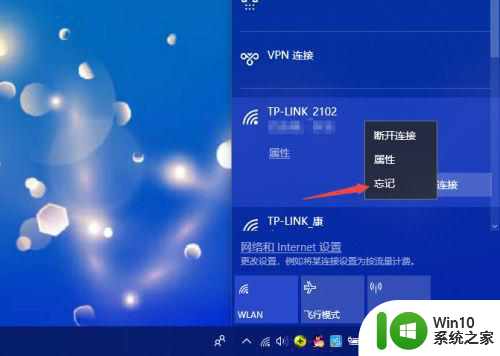
7、然后点击wifi网络,点击连接;
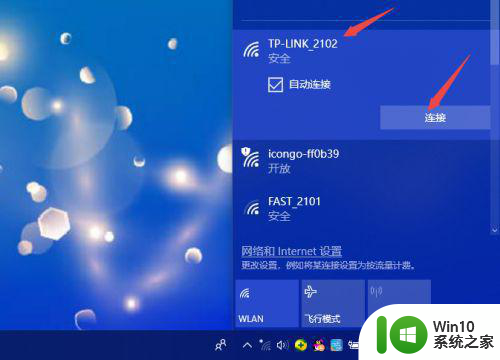
8、之后输入正确的密码,点击下一步;
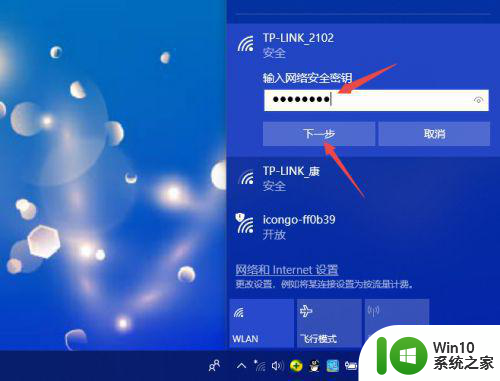
9、然后我们就连接上网络了。如图所示。

以上就是win10wifi显示无法连接到这个网络解决方法的全部内容,还有不懂得用户就可以根据小编的方法来操作吧,希望能够帮助到大家。